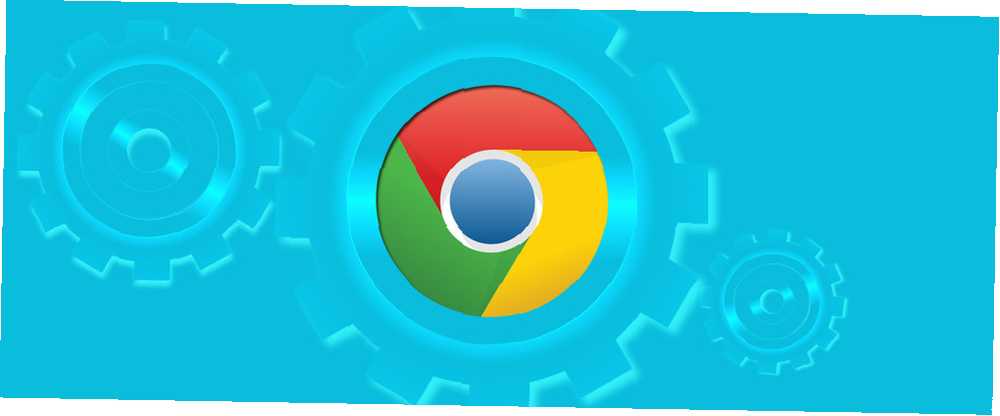
Joseph Goodman
0
3491
463
Que savez-vous vraiment de vos paramètres de confidentialité, de saisie automatique et d’historique dans Chrome? Vous ne pouvez pas utiliser souvent ces paramètres, mais ils ont des options qui peuvent aider à améliorer votre expérience de navigation. Voici quelques-unes de ces sections utiles et leurs caractéristiques.
Réglages avancés
Pour accéder à vos paramètres de confidentialité Chrome 7 Essential Essential pour Chrome OS et Google Chrome 7 Paramètres de confidentialité Essential à Chrome OS et Google Chrome à l'aide d'un Chromebook, mais que la confidentialité vous préoccupe? Modifiez ces 7 paramètres dans le navigateur Chrome sur Chrome OS pour rester en ligne sécurisé. et Paramètres de saisie automatique, accédez aux paramètres de votre navigateur, puis cliquez sur le lien intitulé Afficher les paramètres avancés au bas de la page. Une fois la page agrandie, vous verrez une toute nouvelle gamme d'options que vous ne saviez peut-être pas s'il y en avait..
Intimité
le Paramètres de contenu Le bouton affiche un écran contextuel dans lequel vous pouvez modifier les paramètres de cookies, d'images, de JavaScript, de téléchargements automatiques et bien plus encore. Chacune de ces options vous permet de gérer les exceptions, ce qui est utile pour les sites que vous souhaitez utiliser de manière spécifique. Par exemple, vous avez peut-être défini l'option Autoriser de manière permanente les fenêtres publicitaires intempestives dans Chrome. Comment autoriser définitivement les fenêtres publicitaires intempestives dans Chrome. Les fenêtres contextuelles sont généralement considérées comme l'un des aspects les plus ennuyants et frustrants de la navigation sur Internet. . Cependant, toutes les fenêtres contextuelles ne sont pas mauvaises et il peut arriver que vous souhaitiez les activer. , mais préférerait ne pas avoir de pop-ups du tout pour un certain site qui en a trop.
Vous pouvez choisir d'utiliser un service de prédiction pratique pour la recherche, signaler automatiquement les incidents de sécurité et envoyer des statistiques et des rapports d'incident à Google. Le choix d'utiliser un service Web pour les fautes d'orthographe permet à Chrome d'utiliser la même technologie que Google Search. Notez que cette option envoie le texte que vous tapez aux serveurs de Google..
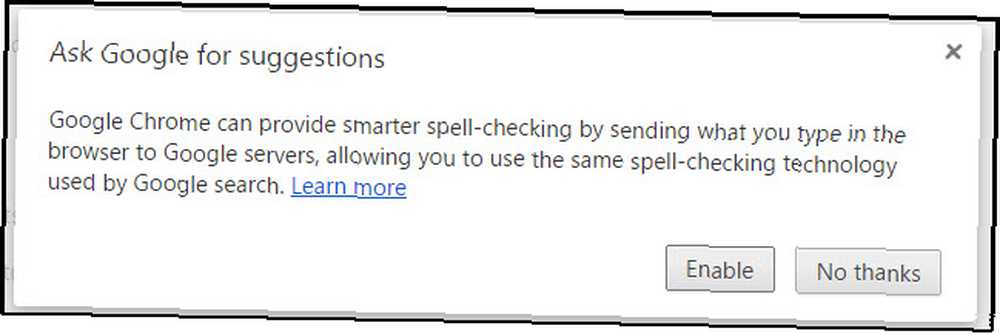
Mots de passe et formulaires
De nombreuses fonctionnalités de Google Chrome vous permettent de gagner du temps lors de la saisie de formulaires et de la saisie de mots de passe. Si vous activez la fonction de saisie automatique, Chrome capturera vos informations d'adresse lors de la première utilisation. Vous pouvez ensuite gérer les paramètres de saisie automatique en modifiant, en supprimant ou en ajoutant d'autres adresses. Cela peut être très utile si vous utilisez souvent des adresses personnelles et professionnelles distinctes sur les formulaires. La saisie automatique peut également capturer les informations de carte de crédit que vous souhaitez stocker avec Chrome. La première fois que vous entrez ces informations, vous serez invité à les enregistrer. Vous pouvez toujours revenir en arrière pour modifier, supprimer ou ajouter plus tard.
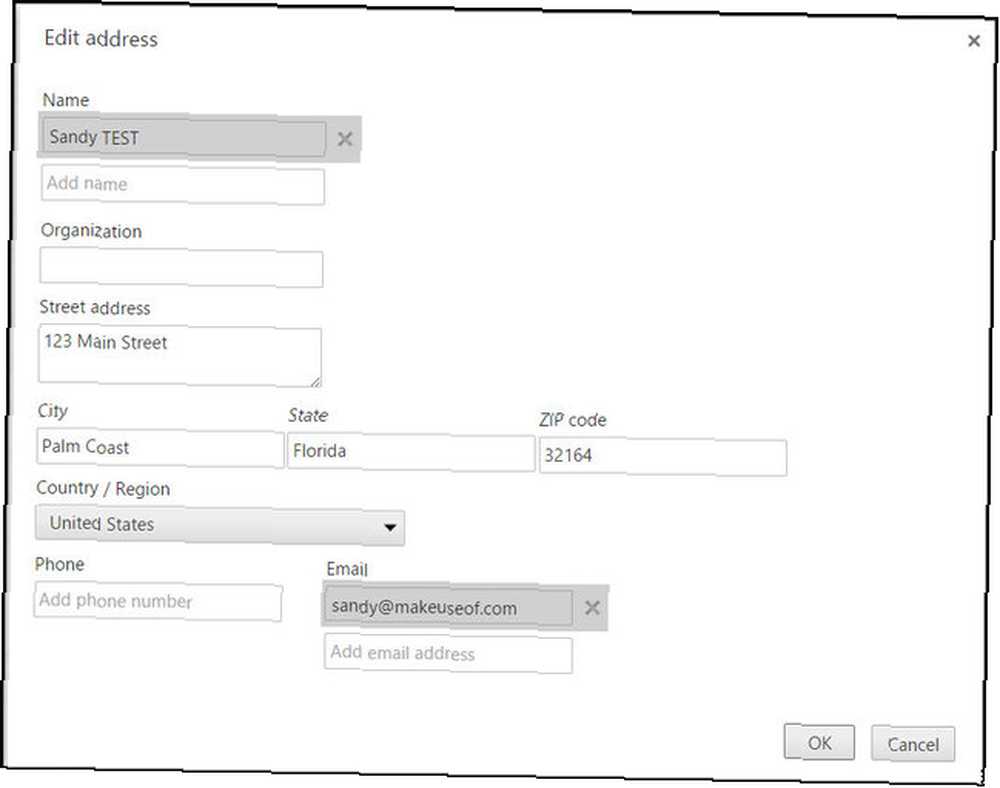
Chaque fois que vous entrez un mot de passe dans Chrome, vous remarquerez peut-être une option vous demandant si vous souhaitez l'enregistrer. Ces mots de passe enregistrés sont stockés pour que vous puissiez les voir à tout moment en cliquant sur Gérer les mots de passe. Vous pouvez également supprimer ceux dont vous n'avez plus besoin, mais les mots de passe ne peuvent pas être modifiés dans cette zone. Tout en bas, vous pouvez également voir les emplacements pour lesquels vous avez choisi de ne pas enregistrer vos mots de passe..
Contenu Web et téléchargements
N'oubliez pas que vous pouvez modifier les styles de police par défaut WhatFont: Découvrez quel type de police se trouve sur une page Web [multiplate-forme] WhatFont: Découvrez quel type de police se trouve sur une page Web [multiplate-forme] un site web et je me demandais “Quel type de police est-ce?!” J'ai. Et en fonction de vos centres d'intérêt et de votre domaine d'intérêt, vous pouvez même en faire plus que les formats habituels… et les zoomer avec le zoom des pages sous Contenu Web. Vous pouvez également ajuster la position de vos téléchargements en entrant un nouvel emplacement de dossier sous Téléchargements..
Les sections de paramètres avancés restantes sont assez explicites, le truc, c'est de se rappeler qu'elles sont là pour vous..
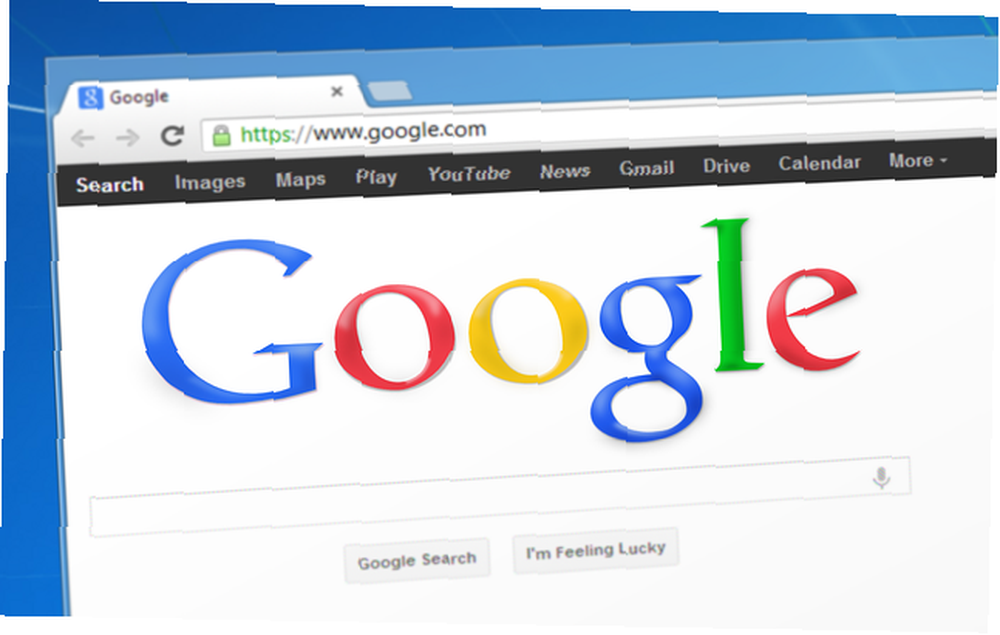
L'histoire
Tout votre historique de navigation existe dans vos principaux paramètres Chrome. Mais êtes-vous conscient des options que vous avez avec votre histoire?
Synchronisez vos signets Google Chrome avec votre appareil Android à l'aide de ChromeMarks Lite Synchronisez vos signets Google Chrome avec votre appareil Android à l'aide de ChromeMarks Lite ChromeMarks Lite pour Android peut synchroniser vos signets Google Chrome avec votre appareil Android. L'outil prend en charge la synchronisation des signets dans les deux sens entre Google Chrome sur votre bureau et l'application Android. Les limitations de…, c'est que vous pouvez accéder à l'historique à partir de n'importe lequel de ces emplacements tant que vous êtes connecté à Chrome. Ainsi, lorsque vous ouvrez votre navigateur à la maison le soir, vous pouvez accéder aux mêmes sites Web que ceux que vous avez consultés au bureau le matin même. Ceci est utile dans les cas où vous avez oublié de mettre en signet un site que vous souhaitez visiter..
Chaque site Web que vous visitez est répertorié par date et dispose de ses propres options. Vous pouvez facilement cocher des cases pour les sites et les supprimer de votre historique en cliquant sur le bouton. Vous pouvez également sélectionner la flèche en regard du site Web pour simplement supprimer celui-ci ou voir d'autres liens dans votre historique qui s'y rapportent. Donc, si vous savez que vous avez lu un article impressionnant sur le navigateur sur MakeUseOf.com il y a une semaine ou deux et que vous souhaitez y revenir facilement, cette fonctionnalité vous aidera à le trouver..
Si vous choisissez d'effacer tout votre historique, l'historique de téléchargement ou même les cookies, vous pouvez le faire dans les paramètres Historique ou Confidentialité. Les options pour effacer les données peuvent concerner la dernière heure, le jour ou la semaine écoulés ou jusqu'au début du temps..
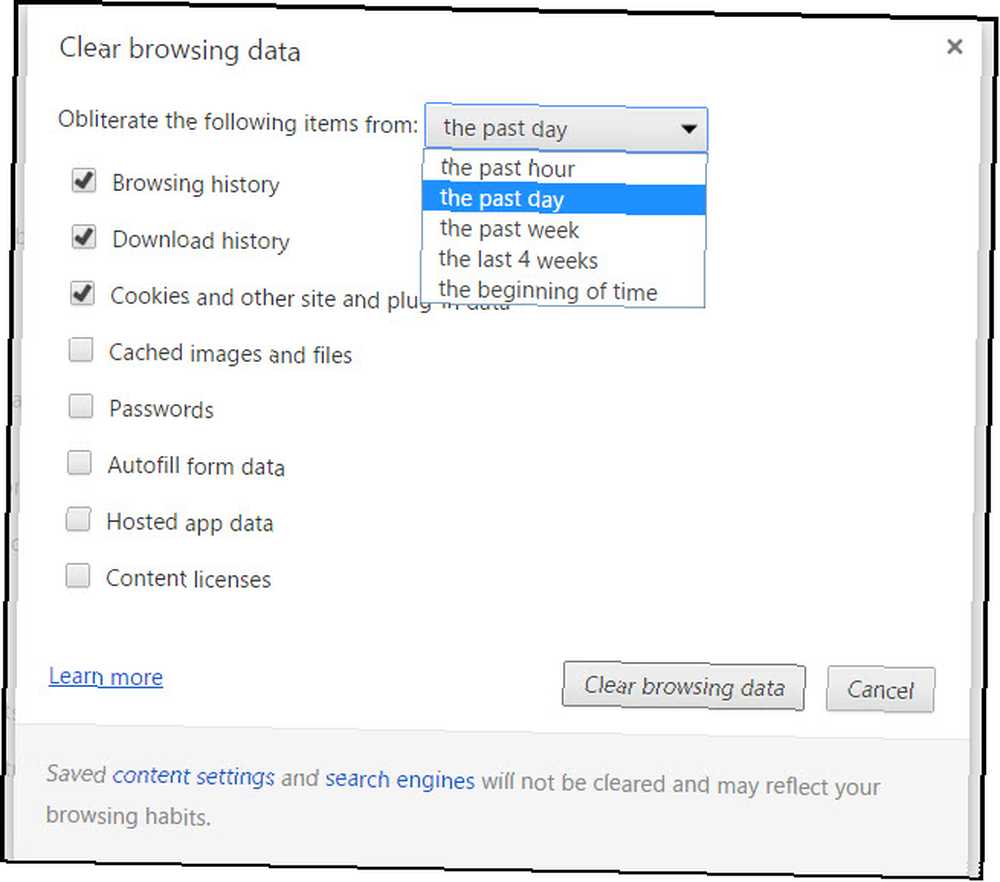
En dehors de ceux-ci, de nombreux autres paramètres peuvent s'avérer très utiles. L'astuce consiste à garder à l'esprit qu'ils sont présents et que vous pouvez également cliquer sur les liens En savoir plus disponibles pour obtenir plus de détails sur leur signification..
Quels paramètres Chrome avancés utilisez-vous??
Y at-il certains paramètres que vous devez absolument activer ou désactiver pour une raison spécifique? Avez-vous utilisé les paramètres de saisie automatique pour accélérer l’utilisation des formulaires de commande? Ou vous venez de configurer toutes vos pages pour avoir une police plus grande?
Une fois que vous avez modifié ces paramètres, assurez-vous de maîtriser quelques raccourcis clavier utiles dans Chrome. Cheat Sheet, raccourcis clavier Google Chrome. Cheat Sheet, raccourcis clavier. Chaque utilisateur de Google Chrome doit connaître certains des meilleurs raccourcis clavier pour naviguer dans le navigateur plus rapide. , aussi.











